本文說明您可以從全新的 Mac 版 Outlook 取得的所有內容。
如需新 Mac 版 Outlook 功能的詳細資訊,請參閱取得新 Mac 版 Outlook 的說明。
本文內容
要求
開啟或關閉
新的 Outlook新增功能 - 重點
最近的更新 (包含即將推出和 Exchange 內部部署功能)
已知問題
提供意見反應的資訊
需求
操作系統和 Outlook 版本
macOS 版本 10.14 (Mojave) 及更新版本
根據下列更新通道的 Outlook 版本:
-
目前通道的 16.42 (20101102) 及更新版本
-
目前通道的 16.40 (20073000) 及更新版本 (Preview)
-
Beta 通道的 16.32 (19110306) 及更新版本
帳戶類型
貴組織指派的公司或學校帳戶,以及您用來登入 Microsoft 365 或 Exchange Online 的公司或學校帳戶
Microsoft 帳戶適用於 Microsoft 是提供者的帳戶,例如 Outlook.com、Hotmail.com、Live.com 或 MSN.com 帳戶
第三方帳戶 ,例如Google、iCloud、Yahoo、POP或IMAP帳戶
附註:
-
目前通道版本 16.46 (21021202+) 提供 Yahoo 和 IMAP 支援
-
目前通道版本 16.50 (21061300+) 提供 POP 支援
如需其他需求,請參閱 Office 的系統需求。
開啟或關閉新的 Outlook
如何嘗試新體驗
開啟 Outlook,然後關閉舊版 Outlook 開關。
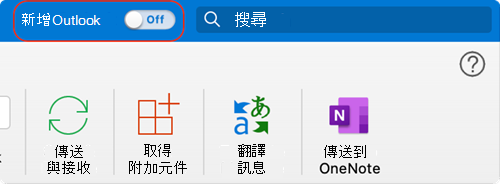
如何切換回舊版 Outlook
您可以隨時啟動 Outlook 來切換回來,然後按兩下 [ 說明 ] 功能表,然後選取 [還原為舊版 Outlook]。
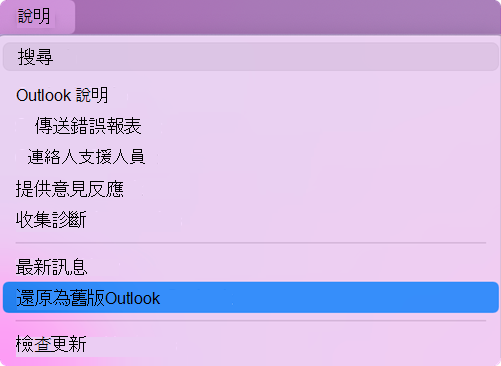
新 Mac 版 Outlook 中新增的帳戶不會自動新增至舊版 Outlook,反之亦然。
切換回來之前,您將有機會提供有關體驗的意見反應,並建立App內提醒,以瞭解何時可以使用其他功能。
Mac 版 Outlook 的新功能 - 重點
新的 Outlook 有許多新功能和改良的體驗,包括:
可自定義的工具列
選擇要在工具列中顯示的命令。 在工具列中,選取 [其他 ] 圖示 
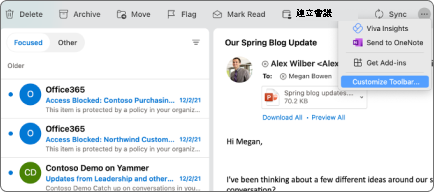
改良的搜尋功能
搜尋現在由 Microsoft Search 提供,並提供更好的結果和建議。 按兩下 [搜尋] 字 段,或使用 鍵盤快捷方式 Shift+Command+F 進行搜尋。
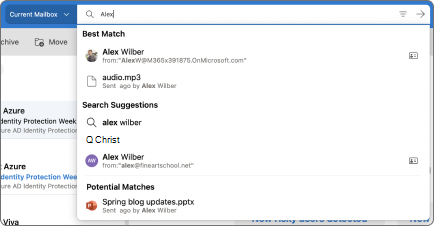
My Day
從郵件主視窗中的新工作窗格查看您的每日行事 曆 議程。 在 [檢視] 功能選取 [工作窗格],或使用鍵盤快捷方式 [Shift+Command+] 將其開啟。
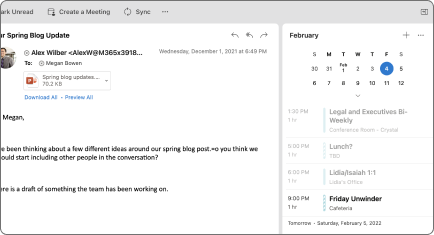
建議的時間
建立活動時,根據收件者的顯示狀態,取得建議的會議時間。
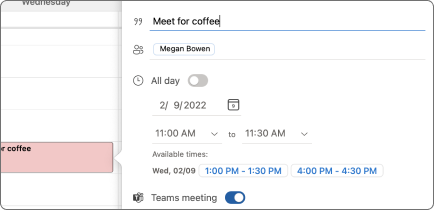
改良的會議回復
直接從 [讀取窗格] 回復會議邀請。 您可以選擇以電子郵件傳送郵件給召集人,並使用您的 RSVP 回復。
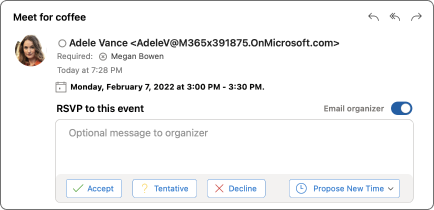
Microsoft 365 群組郵件 & 行事曆
在 [郵件] 和 [行事曆] 檢視中檢視您的所有 Microsoft 365 群組。 在郵件中,群組位於您帳戶的 [群組] 節點底下。 在行事曆中,群組位於您的行事曆資料夾下方。
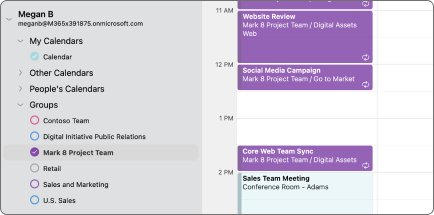
[讀取窗格] 中的巢狀撰寫
回復郵件而不開啟新的撰寫視窗。 在 [讀取窗格]、[工具欄] 或 [郵件] 功能表中選取 [ 回復]、[ 全部回復] 或 [ 轉 寄],或使用 鍵盤快捷方式 Command+R、 Shift+Command+R 或 Command+J。
![Mac 版 Outlook 中的 [回復] 按鈕。](https://support.content.office.net/zh-tw/media/56250b83-3963-4054-8af8-5bebd13870c3.png)
改善活動排程
選取行事曆網格線中的時間區塊來建立事件。 新增活動詳細數據,包括出席者和地點,並直接在迷你行事曆中檢視出席者的顯示狀態。 對於有大量出席者的會議,請使用 [排程小幫手]。
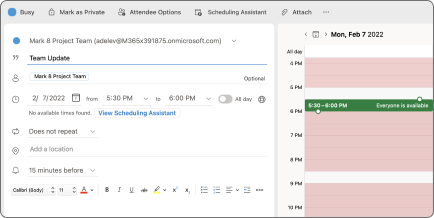
延遲
延遲 可讓您暫時移除收件匣中的電子郵件,並排定稍後在您能夠回應時再次出現。
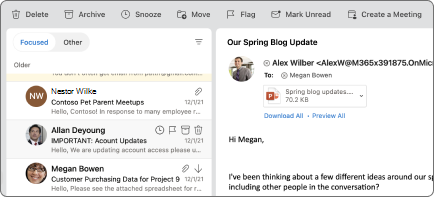
在別處工作
將 [ 在別處工作] 設定為活動或約會的行事歷狀態,讓同事更深入瞭解您的顯示狀態。
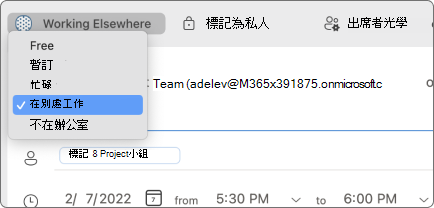
3 天行事曆檢視
當您有完整的排程時,行事曆中新的 3 天檢視可協助您查看更多會議和活動詳細數據。
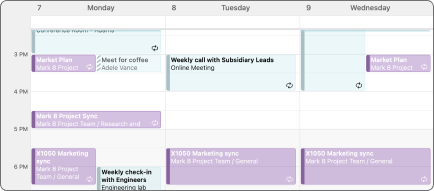
郵件提示
Outlook 現在會顯示 MailTip ,協助您避免常見但可能令人感到尷尬的錯誤。 [郵件提示 ] 的觸發動作包括按兩下 [ 全部回復 至大型收件者清單]、傳送機密資訊給組織外部人員,或傳送訊息給不在辦公室的人員。
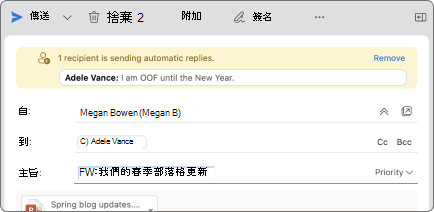
最近的 匯報
以下是最近推出至新 Mac 版 Outlook 的功能清單。
|
功能 |
頻道 |
註解 |
|
重新傳送郵件 |
生產 |
再次快速重新傳送相同的郵件。 |
|
載入宏自動釘選 |
生產 |
最近安裝的載入宏會自動釘選到工具列,以提高可搜尋性。 |
|
Addins 1.10 API 和自動執行支援 |
生產 |
更多載入宏的 API 支援,包括自動執行功能 |
|
同步聯繫人資料夾 |
生產 |
子資料夾中的聯繫人現在會透過 [類別] 顯示, (行動裝置版) |
|
在線封存 |
生產 |
在線封存現在可在提要欄位中使用。 使用者可以將郵件手動從主要信箱移動至 [線上封存] 信箱,或使用保留原則或規則自動封存郵件。 |
|
依類別篩選 |
生產 |
依類別篩選您的電子郵件 |
|
POP 帳戶支援 |
生產 |
已新增 POP 帳戶的支援 |
|
MIP 改進 |
生產 |
支援敏感度標籤功能 |
|
.VCF 檔案匯入/匯出 |
生產 |
匯入及匯出 vCards |
|
行事歷建議 |
生產 |
使用搜尋列時查看行事歷建議 |
|
Email 建議] |
生產 |
使用搜尋列時查看電子郵件建議 |
|
檔案建議 |
生產 |
使用搜尋列時查看檔案建議 |
|
最佳比對 |
生產 |
我們為您的搜尋查詢建議最相關的前三個結果 |
|
本機資料夾 |
生產 |
已新增 [在我的計算機上] 資料夾的支援 |
|
進階標幟 |
生產 |
已新增更豐富的標幟支援 |
|
連絡人清單 |
測試人員 |
已新增使用者聯繫人清單/通訊組清單的支援 |
|
內部部署 Exchange 帳戶支援 |
測試人員 |
已新增設定 Exchange 內部部署帳戶的支援 |
即將推出
我們一律有進行中開發的功能,其中一些功能將在今年稍後的新 Outlook 體驗中提供。
-
附註 & 無法原生使用 [工作] 檢視
-
自動展開在線封存支援
Exchange 內部部署支援的功能
|
區域 |
支援案例 |
稍後推出 |
|
帳戶 |
|
|
|
郵件 |
|
|
|
行事曆 |
|
|
|
連絡人 |
|
|
|
搜尋 |
|
|
1
這些功能正在進行中。
2
這些功能已規劃完成。
3
目前不支持這些功能。
如需詳細資訊,請參閱我們的 功能同位頁面。
開發中的功能會先向 Office 測試人員顯示。
附註: App Store 中的 Outlook 目前不符合 Office 測試人員的資格。
已知問題
產品小組瞭解並正在調查新 Mac 版 Outlook 中的下列問題。
-
事件和聯繫人無法在帳戶之間移動或複製。
-
無法使用「傳送為」或「代理傳送者」Office 365 群組
-
沒有音效通知
-
無法建立或同步處理 IMAP 直接同步處理和 IMAP 雲端快取帳戶的本機連絡人或行事曆。
-
無法使用快捷鍵 Option + 拖放來複製事件。
-
IMAP CloudCache 帳戶無法同步處理 [寄件備份] 資料夾中已傳送的電子郵件
-
未將收件者新增至最近的通訊清單
-
IMAP CC 的個人資訊欄位不會同步處理全名,而且會呈現灰色。
-
無法使用 [收件匣] 中的選取項目計數。
-
規則會針對某些 GCC 環境顯示「不支援此帳戶的規則」訊息。
-
[任務連結] 無法在 GCC-H 環境中運作
回報問題並提供意見反應
有幾種方式可以回報問題並提供意見反應,以協助改善體驗。
連絡客戶支援。
請回報在 [說明] 功能表中使用 [連絡客戶支援 ] 時發生的問題。
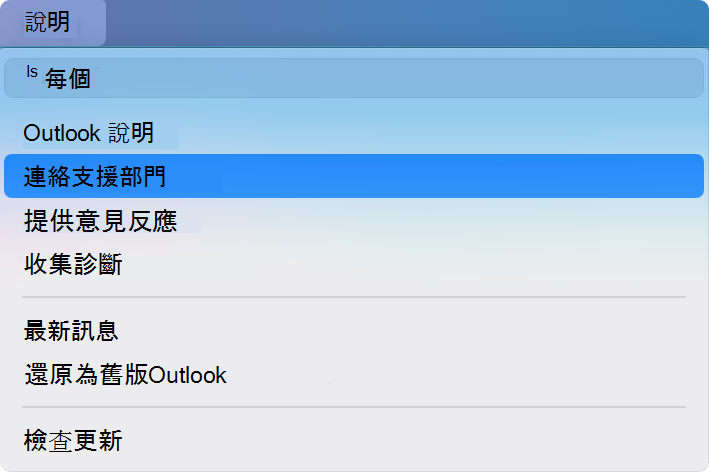
開啟支援要求之後, [新增 Outlook ] 開關旁會出現說明圖示,讓您輕鬆存取目前的要求。
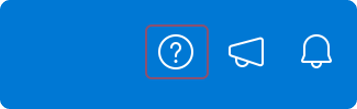
此外,當支持專員提供回應時,說明圖示上會顯示紅色徽章以及macOS通知。
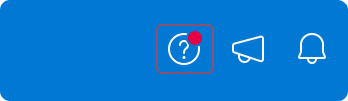

功能要求
請使用 [說明] 功能表中的 [提供意見反應] 來投票處理功能要求。
設定新 Mac 版 Outlook 的喜好設定
系統管理員和其他 IT 專業人員可以使用 Mac 版 Office 系統管理部署指南中所述的標準喜好設定來規劃、實作及維護新 Mac 版 Outlook 的部署。










